Hochladen von Videos auf YouTube - eine 5-Minuten-Schritt-für-Schritt-Anleitung
Mieten Sie Filmausrüstung von lokalen Filmemachern.

Mieten Sie Filmausrüstung von lokalen Filmemachern.
Jetzt ist der Moment gekommen, an dem Ihr YouTube-Kanal live gehen soll. Sie haben erfolgreich Videos aufgenommen und zahlreiche Stunden mit der Entwicklung und Verfeinerung Ihrer Inhalte verbracht.
Um Ihnen den Einstieg so leicht wie möglich zu machen, zeigen wir Ihnen in diesem Artikel Schritt für Schritt, wie Sie ein Video auf Ihrem YouTube-Kanal veröffentlichen.
Möchten Sie lernen, wie Sie hervorragende Videoinhalte erstellen können? Lernen Sie die Grundlagen des Filmemachens.

So laden Sie Videos von einem Desktop aus auf YouTube hoch
Schritt 1: Gehen Sie in einem Webbrowser zu YouTube.
Schritt 2: Vergewissern Sie sich, dass Sie eingeloggt sind. Wählen Sie "Anmelden" und geben Sie Ihre Google-Kontodaten ein, wenn Sie Ihren Profilavatar in der oberen rechten Ecke nicht sehen können.
Schritt 3: Wählen Sie oben rechts auf dem Bildschirm die Option "Ein Video erstellen". Klicken Sie im Dropdown-Menü auf "Video hochladen". Es erscheint eine Videokamera.
Schritt 4: Die Seite zum Hochladen von Videos sollte nun erscheinen. Wählen Sie unter "Hochzuladende Dateien auswählen" die Option "Öffentlich" und wählen Sie den gewünschten Sichtbarkeitsbereich für das Video - ein öffentliches Video ist für alle sichtbar. Sie können auch "Nicht aufgelistet" (es ist immer noch öffentlich, aber nur für Personen, die einen direkten Link haben), "Privat" (nur Sie haben Zugriff) oder "Geplant" (das Video wird erst zu einem späteren Zeitpunkt veröffentlicht) auswählen.
Schritt 5: Ziehen Sie die Videodatei auf die Seite, indem Sie auf den großen Pfeil klicken oder indem Sie den Videoclip anklicken und auf die Seite ziehen.
Schritt 6: Während das Video hochgeladen wird, können Sie Details wie die Beschreibung des Videos, Titel-Tags, Schlüsselwörter usw. eingeben.
Schritt 7: Um den Vorgang abzuschließen, klicken Sie auf "Veröffentlichen". Sie können das Video entweder veröffentlichen, während es noch hochgeladen wird, oder warten, bis es fertig ist. Wenn Sie nicht auf "Veröffentlichen" klicken, wird das Video nicht online angezeigt.
Schritt 8: Es dauert einige Minuten, bis das Video nach dem Hochladen verarbeitet ist. Wie lange die Verarbeitung eines Videos dauert, hängt von seiner Länge ab.

So laden Sie das Video von einem Handy auf YouTube hoch
Schritt 1: Öffnen Sie auf Ihrem iPhone oder Android-Telefon die YouTube-App.
Schritt 2: Tippen Sie oben rechts auf dem Bildschirm auf das Symbol für den Video-Upload. Es wird als Videokamera angezeigt. Wenn Sie die Upload-Option zum ersten Mal verwenden, müssen Sie der App möglicherweise Zugriff auf Ihre Kamera und Ihre Fotobibliothek gewähren.
Schritt 3: Wählen Sie auf dem folgenden Bildschirm das Video aus, das Sie hochladen möchten (Sie können entweder einen Videoclip aufnehmen oder "Go Live", d. h. Sie beginnen mit der Live-Übertragung über Ihr Fotohandy).
Schritt 4: Wählen Sie "Weiter".
Schritt 5: Klicken Sie auf das Symbol "Hochladen" in der oberen rechten Ecke, um die Informationen wie den Titel des Videos und die Datenschutzeinstellungen einzugeben.

So laden Sie das Video von Ihrem Android-Gerät auf YouTube hoch
Schritt 1: Schalten Sie das Wi-Fi Ihres Telefons ein.
Schritt 2: Wählen Sie die Galerie-App aus dem Apps-Menü aus.
Schritt 3: Sehen Sie sich das Filmmaterial an, das Sie teilen möchten.
Schritt 4: Alternativ können Sie das Video auch einfach auf dem Bildschirm anzeigen.
Schritt 5: Wählen Sie YouTube aus dem Menü, wenn Sie auf die Schaltfläche Teilen tippen.
Schritt 6: Um den Clip zu beschreiben, füllen Sie die Felder aus.
Schritt 7: Sie können den Titel des Clips eingeben, um den zufälligen Text zu ersetzen, den das Telefon dort platziert hat. Sie können einen Untertitel eingeben, auswählen, ob der Film öffentlich oder privat abgespielt werden soll, Tags hinzufügen und andere Parameter ändern, indem Sie auf die Option "Weitere Details" tippen.
Schritt 8: Wählen Sie die Option "Hochladen", und Ihr Video wird hochgeladen. Je nach Länge des Videos kann dies jedoch einige Zeit in Anspruch nehmen.
6 Tipps zum Optimieren Ihres YouTube-Videos
Es ist wichtig, die integrierten Funktionen von YouTube zu nutzen, da Ihr Video nun korrekt hochgeladen wurde.
Mit diesen Ressourcen können Sie Ihren Clip auf die eine oder andere Weise für Ihre Zuschauer verbessern.
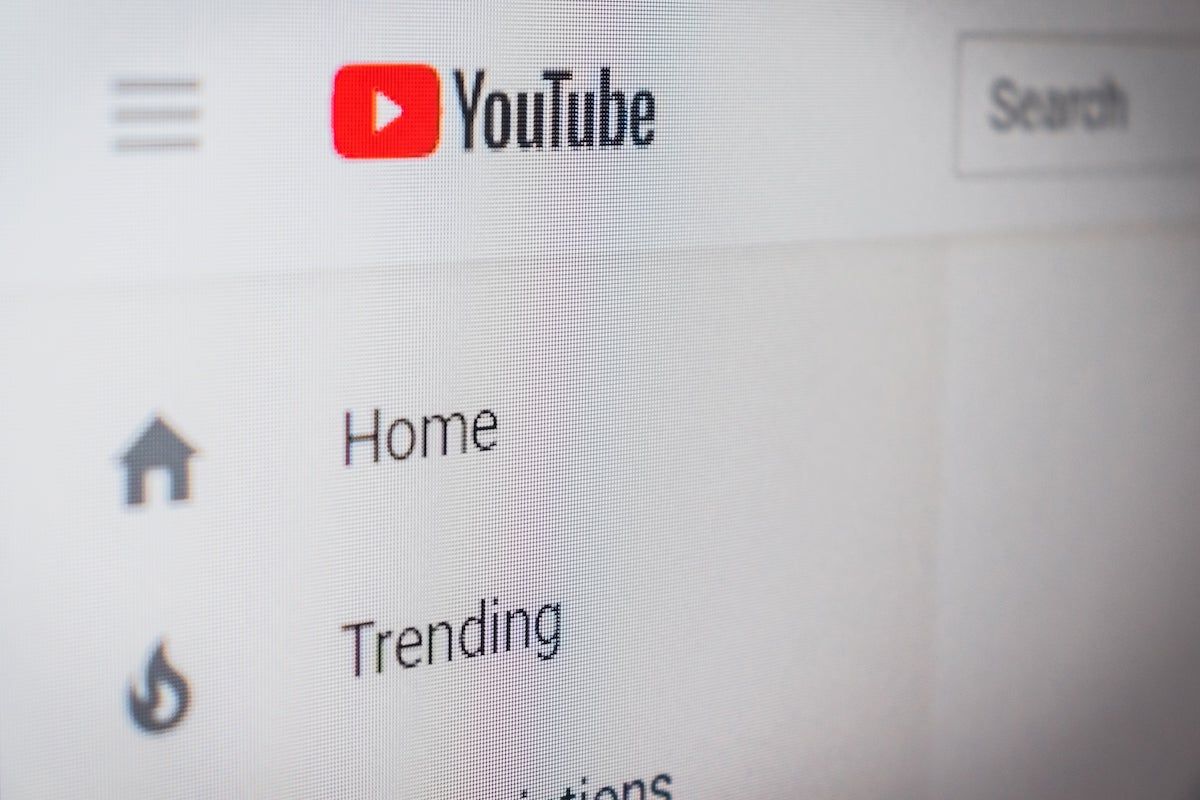
1. Audio-Bibliothek
Mit der einzigartigen Audiobibliothek von YouTube können Sie ganz einfach Musik und Audioeffekte hinzufügen.
2. Gesichter unscharf machen
Es gibt eine spezielle Option auf der Registerkarte "Verbesserungen", wenn Sie die Gesichter von Personen im Hintergrund verdecken möchten (oder müssen).
Für weitere Unschärfe-Aktivitäten gibt es die Alternative "Benutzerdefinierte Unschärfe".
3. Endbildschirme
Fügen Sie in den letzten 5-20 Sekunden Ihres Videos einen Endbildschirm ein, der Informationen über Ihre Kanäle enthält, z. B. andere Videos, Wiedergabelisten, Links und Schaltflächen zum Abonnieren. Sie können auch die Vorlage verwenden, um den Prozess reibungsloser zu gestalten.
4. Karten
Basierend auf dem Kartentyp leiten die Karten das Publikum zu einem bestimmten Link (aus einer Liste genehmigter Websites) und zeigen personalisierte Bilder, Titel und Handlungsaufforderungen an.
5. Geschlossene Untertitel
YouTube macht es einfach, Untertitel in Ihr Video einzufügen. Wählen Sie einfach eine Sprache aus, fügen Sie ein Video hinzu, oder kopieren Sie alle hörbaren Teile des Videos in die automatische Synchronisierung.
6. YouTube-Miniaturansichten
Nachfolgend finden Sie einige Standardgrößen für YouTube-Miniaturansichten, an die Sie sich halten sollten:
- Die Auflösung Ihres Thumbnails sollte 1280 x 720 Pixel betragen.
- Eine Mindestbreite von 640 Pixeln ist erforderlich.
- Es ist auch eine gute Idee, es im jpeg-, gif- oder png-Format zu speichern.
- Es muss weniger als 2 Megabyte groß sein.
- Das Seitenverhältnis Ihres Thumbnails sollte 16:9 betragen .
- Es solltenkontrastreiche Farben verwendet werden.
- Irrelevantes und irreführendes Bildmaterial sollte vermieden werden.
- Nutzen SieLeerraum und negativen Raum zu Ihrem Vorteil. Weißraum, um Ihr Vorschaubild schön, sauber und strukturiert zu halten. Negativer Raum, um die Aufmerksamkeit des Publikums auf Ihr Bild zu lenken und es dazu zu bringen, sich auf das zu konzentrieren, was Sie wollen.
- Erstellen Sie Namen, die fett und einprägsam sind. Heben Sie diese Titel vom Rest Ihres Thumbnails ab, indem Sie sie groß machen. Bilder können die Aufmerksamkeit des Publikums nur bedingt fesseln, daher sollten Sie große, kontrastreiche Überschriften für Ihre Miniaturansichten oder den Film selbst entwickeln.
Halten Sie sich an diese Richtlinien, und Sie werden eine große Reichweite haben.
Weitere Best Practices und einzigartige Hacks finden Sie in unserem Leitfaden für Youtuber.
Lerne, wie man ein Thumbnail für dein Video erstellt
Hoffentlich weißt du jetzt ziemlich genau, wie du Videos auf YouTube hochladen kannst.
Wenn du mehr darüber erfahren möchtest, wie du das perfekte Thumbnail erstellst, keine Sorge! Hier ist ein Artikel, in dem erklärt wird, wie man ein verlockendes und von YouTube anerkanntes Vorschaubild erstellt.
Wie lädt man ein Video auf YouTube hoch?
Melden Sie sich bei YouTube Studio an.
Klicke in der oberen rechten Ecke auf das Symbol CREATE und die Schaltfläche Upload.
Wählen Sie die Datei aus, die Sie hochladen möchten.
Wie lade ich ein Video mit dem iPhone auf YouTube hoch?
Gehen Sie zu YouTube und wählen Sie das Upload-Symbol oben rechts auf dem Display. Wählen Sie das Video, das Sie hochladen möchten, und tippen Sie auf die Option "Live gehen". Wählen Sie "Weiter" und das Hochladen-Symbol in der oberen rechten Ecke. Ihr Video wird nun hochgeladen.
Wie lange dauert es, ein Video auf YouTube hochzuladen?
Je nach Länge des Videos kann es Sekunden bis Stunden dauern.
Ist es kostenlos, Videos auf YouTube hochzuladen?
Ja.






















